
Tabla de contenido:
- Suministros
- Paso 1: Introducción a Raspberry Pi GPIO
- Paso 2: Comprensión de las resistencias
- Paso 3: cableado de un LED
- Paso 4: Conexión del LED al GPIO
- Paso 5: uso de un relé para impulsar el LED
- Paso 6: agregar una resistencia pull-up
- Paso 7: Sensor de interruptor de lengüeta
- Paso 8: Conexión del interruptor Reed al Pi
- Paso 9: hacer una solución permanente en una placa de creación de prototipos
- Paso 10: referencias
- Autor John Day [email protected].
- Public 2024-01-30 08:41.
- Última modificación 2025-01-23 14:39.

Una de las inspiraciones de este proyecto fue el excelente instructable del Abridor de puerta de garaje Raspberry Pi 3, junto con varios otros que se encuentran en Internet. No siendo una persona experimentada en electrónica, investigué mucho sobre las formas de interactuar con la Raspberry Pi y aprendí mucho sobre la importancia de las resistencias con bombillas LED y con todo el cableado GPIO. También aprendí sobre los beneficios de los circuitos de hardware pull-up y pull-down frente a la funcionalidad Pi incorporada.
Debido a que este proyecto de puerta de garaje realmente es un proceso de varias partes que comprende hardware, software e instalación de Pi con su (s) abre-puertas de garaje, pensé que primero me centraría en el hardware de Pi, ya que es necesario para todos los demás pasos.
Mi enfoque es ser muy básico, actuando como un resumen del aprendizaje que hice para poder completar el hardware. Comenzará con algo de información y luego construiremos circuitos en una placa de pruebas. Cada paso refinará nuestro diseño y conocimiento, culminando en la construcción de una solución de hardware permanente para conectar el Pi con un relé y sensores de lengüeta.
Además, a diferencia de otros proyectos, decidí usar una Raspberry Pi Zero W, que salí a la venta hace un tiempo pero que todavía estaba sin usar en mi escritorio. La ventaja es que, mientras creaba prototipos, si dañaba alguno de los circuitos GPIO, era barato y fácil de reemplazar y mantener la creación de prototipos. La desventaja es que solo tiene un procesador ARMv6, por lo que algunas cosas, como Java, no se podrán utilizar.
La otra cosa que decidí hacer fue crear mi propia placa complementaria para los circuitos, por lo que, si necesito cambiar o reemplazar mi Pi, siempre que los pines sean los mismos, la placa debería conectarse fácilmente al nuevo Pi.. Con suerte, esto minimizará el cableado de un nido de ratas.
Mis suposiciones son:
- Te sientes cómodo soldando
- Ya sabe cómo usar los comandos de terminal básicos en la Raspberry Pi
- Estás usando Raspbian Buster o más reciente.
- Tiene alguna interfaz para la línea de comandos de Pi; ya sea con un monitor dedicado, teclado, etc. Y / O usando SSH.
- Está familiarizado con el concepto básico del diseño de circuitos eléctricos; por ejemplo, conoce la diferencia entre potencia y tierra y comprende el concepto de cortocircuito. Si puede poner una nueva toma de corriente en su hogar, debería poder seguir la corriente.
Suministros
Dependiendo de qué tan dedicado esté a este proyecto, puede comenzar con las cosas necesarias en cada paso y continuar desde allí. Muchas de estas piezas están disponibles en su tienda local de electrónica o bricolaje / fabricante, pero he incluido enlaces de Amazon para mejorar las descripciones.
- MakerSpot RPi Raspberry Pi Zero W Protoboard (para hacer el SOMBRERO final para el Pi)
- Módulo de relé de 2 canales DC 5V (obtenga un canal 1 si tiene una puerta, 2 para 2 puertas, etc.)
- Interruptor de puerta superior, normalmente abierto (NO) (si en este momento solo está creando un prototipo y desea usar algunos interruptores de lengüeta baratos para comenzar, está bien)
- Paquete de kit electrónico divertido (contenía todas las resistencias que necesitaba, además de una placa de pruebas y una unidad de potencia para ayudar a crear prototipos, probar y aprender antes de que yo hiciera la placa permanente). Si ya tiene todo esto, asegúrese de tener a mano algunas resistencias de 10K, 1K y 330 ohmios.
- Cables de puente de tablero (cualquiera servirá)
- Soldador con punta pequeña
- Soldadura con núcleo de colofonia
- Limpiador de puntas de cautín
- Fuente de alimentación de repuesto de 9v (para alimentar la placa de pruebas)
- Placas de creación de prototipos baratas para la práctica de soldadura (opcional)
- Funcionando Raspberry Pi Zero o Pi de su elección
- Pines de encabezado para Raspberry Pi (si el tuyo aún no tiene el encabezado)
- Encabezados apilables para usar en el protoboard HAT.
- Alicates pequeños de punta fina
- Juego de destornilladores de joyero
- Cortadores laterales pequeños (para cortar alambre después de soldar)
- Pinzas
- Algún cable de pequeño calibre (prefiero el núcleo sólido) para usar en el protoboard
- Un poco de silicona (si elige utilizar LED de montaje en superficie de 1,8 mm en lugar de los suministrados en el paquete del kit)
- Descubrí que una lámpara de aumento era muy útil para ver el pequeño trabajo de soldadura.
Paso 1: Introducción a Raspberry Pi GPIO
La interfaz principal que usaremos con la Raspberry Pi es GPIO (Entrada / Salida de Propósito General).
Encuentre aquí el diagrama de pines adecuado para su Pi. Este instructivo se centrará en el Pi Zero W v1.1.
Usaremos solo los pines GPIO verdes, evitando los pines SDA, SCL, MOSI, MISO, etc. (Descubrí que algunos pines GPIO tienen propósitos especiales, uno de los beneficios de la creación de prototipos en una placa de pruebas, así que me pegué a los pines GPIO 17 (pin # 11), 27 (pin # 13) y 12 (# 32) como estaban en buenas posiciones para mi tablero.
Los pines GPIO están diseñados para funcionar como conmutadores digitales (binarios); existen lógicamente como uno de dos estados: 1 o cero. Estos estados dependen de si el pin suministra o recibe voltaje por encima de un umbral particular (1) o si suministra o recibe voltaje por debajo de un umbral particular. (Hablaremos de los umbrales más adelante).
Es importante tener en cuenta que, mientras que la Raspberry Pi puede suministrar tanto 5V como 3.3V (3V3), los pines GPIO funcionan usando hasta 3.3V. Más que eso y dañarás el GPIO y posiblemente todo el controlador. (¡Es por eso que hacemos un prototipo en una placa de pruebas y usamos el Pi más barato posible!)
El estado de los pines puede ser manipulado por software (salida) o por otros dispositivos que se alimentan en el estado (entrada).
Probemos esto usando algunos comandos SYSFS básicos. No estoy seguro de si esto requiere WiringPi, pero si tiene problemas, es posible que desee instalarlo si está utilizando la imagen mínima de Raspbian.
Primero, démosnos acceso a GPIO 17:
sudo echo "17"> / sys / class / gpio / export
Ahora verifiquemos el valor del GPIO:
sudo cat / sys / class / gpio / gpio17 / value
El valor debe ser cero.
En este punto, el GPIO no sabe si es entrada o salida. Como tal, si intenta manipular el valor GPIO, recibirá "error de escritura: Operación no permitida". Así que digamos al pin que se emite:
sudo echo "out"> / sys / class / gpio / gpio17 / direction
Y ahora establezca el valor en 1:
sudo echo "1"> / sys / class / gpio / gpio17 / value
Verifique el valor nuevamente para ver … y el valor debe ser 1.
¡Felicitaciones, acaba de crear un GPIO de salida y cambió el estado!
Ahora, hay un poco más, pero primero aprendamos algunas cosas más.
Paso 2: Comprensión de las resistencias
Entonces, puede buscar resistencias en Wikipedia, pero ¿qué significan para nosotros? Principalmente protegen nuestros componentes.
¿Recuerdas cuando hablamos de los GPIO que operan hasta 3.3V? Lo que eso significa es que si le das a un pin GPIO más que eso, puedes freírlo. ¿Porque es esto importante? A veces hay pequeñas sobrecargas en cualquier circuito y si el máximo es de 3.3V, cualquier pequeño contratiempo puede causar problemas. Operar al voltaje máximo es una propuesta arriesgada.
Esto es especialmente cierto para los LED. Un LED consumirá toda la energía que pueda. En última instancia, el LED se apagará, pero el consumo de corriente significativo puede consumir toda la energía disponible en un circuito, provocando un mal funcionamiento.
Por ejemplo: ¿qué pasaría si colocas un tenedor en ambas clavijas de una toma de corriente? Hay poca o ninguna resistencia y soplará el disyuntor. (Y probablemente te lastimes en el proceso). ¿Por qué la tostadora no hace esto? Porque sus elementos calefactores proporcionan resistencia y, como tal, no absorben toda la carga del circuito.
Entonces, ¿cómo podemos evitar que esto le suceda a un LED? Limitando la cantidad de corriente utilizada para impulsar el LED mediante una resistencia.
Pero, ¿de qué tamaño de resistencia? Sí, leí algunos artículos en la web y finalmente me decidí por una resistencia de 330Ω para 3.3V con un LED. Puede leer todos sus cálculos y resolverlo usted mismo, pero probé algunos en una placa de pruebas y 330 funcionó bien. Una referencia que verifiqué fue en los foros de Raspberry Pi, pero una búsqueda en Google descubrirá muchas más.
Del mismo modo, los pines Pi GPIO necesitan protección contra sobretensiones. ¿Recuerdas cómo dije que usan HASTA 3.3V? Bueno, un poco menos no hará daño. La mayoría de los proyectos usan resistencias de 1KΩ y yo hice lo mismo. Nuevamente, puede calcularlo usted mismo, pero esta es una opción muy popular. Una vez más, los foros de Raspberry Pi proporcionan cierta información.
Si no comprende esto completamente, lea un poco más. O simplemente siga las instrucciones. Cualquiera que funcione para ti.
Muchas resistencias están etiquetadas en el paquete, pero una vez que las quita, ¿cómo puede distinguirlas? Las pequeñas rayas de colores en la resistencia pueden decirte.
A continuación, conectaremos un LED simple en una placa de pruebas con energía para comenzar.
Paso 3: cableado de un LED
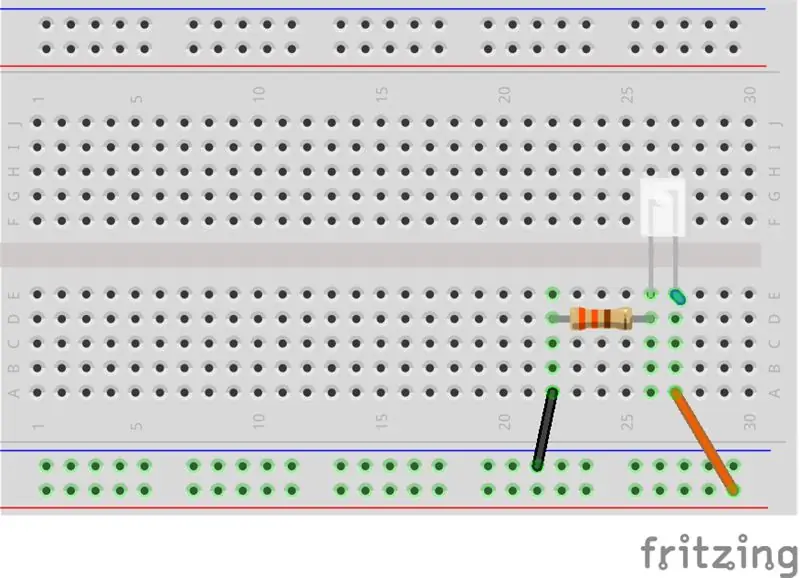
El primer paso es conectar un LED en la placa de pruebas. Una vez que logremos que funcione de manera segura, lo conectaremos a la Raspberry Pi y lo controlaremos desde el pin GPIO.
Es de esperar que su placa de pruebas venga con una fuente de alimentación de 3.3v. De lo contrario, puede cablear todo y conectarlo directamente al Pi.
Busque un LED y conéctelo a la placa de pruebas como se muestra usando una resistencia de 330Ω. La pata más larga del LED es el ánodo, la pata más corta es el cátodo. El ánodo se conecta a la energía de 3.3V mientras que el cátodo se conecta a tierra. La resistencia puede estar antes del LED; no importa. Los colores estándar de los cables son:
- Rojo = 5 V
- Naranja = 3,3 V
- Negro = suelo
Una vez que tenga la placa de pruebas conectada y suministre energía, el LED debería encenderse. No continúe a menos que consiga que esto funcione.
Paso 4: Conexión del LED al GPIO
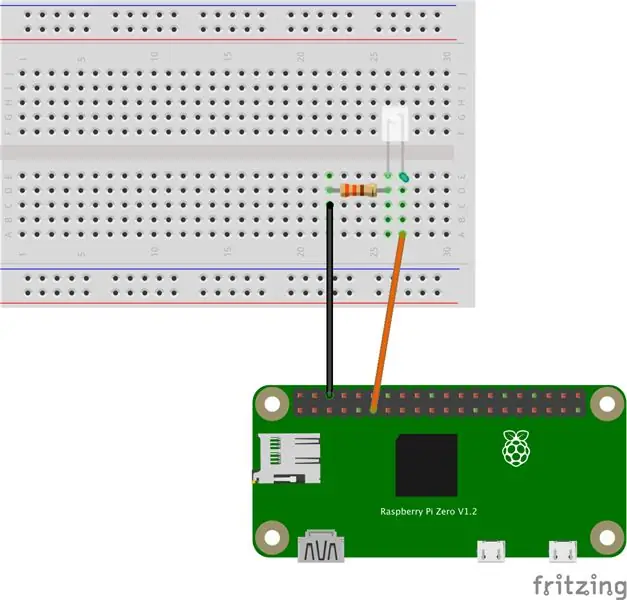
Entonces ahora tenemos un LED que funciona con una resistencia. Ahora es el momento de conectar ese LED a la Raspberry Pi. Nuestro objetivo es crear un GPIO de salida y conectar ese GPIO al LED para que cuando HABILITEMOS el GPIO, el LED se encienda. Por el contrario, cuando DESACTIVAMOS el GPIO, el LED se apagará. (Esto se usará más adelante como el circuito que "presionará" el botón para abrir la puerta del garaje).
Quite la energía de la placa de pruebas y conecte el Pi como se muestra. (Es mejor hacer esto mientras el Pi también está apagado). Hemos conectado el suministro de 3.3V de GPIO 17 y la tierra a uno de los pines de tierra.
Ahora arranca el Pi y el LED debería estar apagado. Ejecute los mismos comandos que hicimos anteriormente para configurar el pin GPIO y generar el valor:
sudo echo "17"> / sys / class / gpio / export
sudo echo "out"> / sys / class / gpio / gpio17 / direction sudo cat / sys / class / gpio / gpio17 / value
El valor debe ser cero.
Ahora habilitemos el GPIO:
sudo echo "1"> / sys / class / gpio / gpio17 / value
Esto debería encender el LED. Para apagar el LED, simplemente desactive el GPIO de la siguiente manera:
sudo echo "0"> / sys / class / gpio / gpio17 / value
Una de las cosas que PUEDEN suceder es que, con suficiente interferencia o ciclos de encendido / apagado del LED, puede notar que el LED permanece ligeramente encendido. Hay una razón para esto, y hablaremos de eso en un paso futuro.
Paso 5: uso de un relé para impulsar el LED
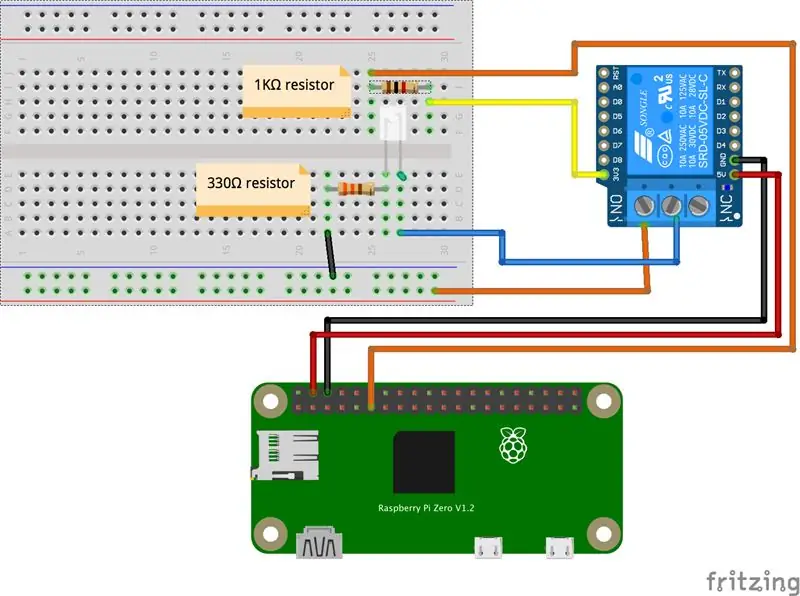
Como se indicó en el paso anterior, el LED es un sustituto del "botón" de la puerta del garaje. Sin embargo, aunque el GPIO puede encender nuestro LED, no puede "presionar" el botón de la puerta de nuestro garaje. La pulsación de un botón básicamente solo conecta los dos terminales de botón, de hecho, realiza una pulsación de botón. Lo que necesitas para realizar esta "pulsación" es un relé.
Un relé no es más que un interruptor alimentado por algo. En este caso, nuestra Raspberry Pi puede decirle al relé que "presione" el botón de la puerta del garaje. Para nuestro prototipo, la Raspberry Pi le dirá al relé que encienda el LED … solo para que podamos probar nuestro circuito.
Lo que necesitamos saber sobre nuestro relé:
- El relé opera a 5V. Esta es la potencia solo para operar el relé y no se usa en ninguna otra parte del circuito.
- Queremos conectar nuestro relé como "normalmente abierto". Eso significa que el relé permanece abierto (sin conectar los dos cables, o "presionando el botón", hasta que se activa.
- Este relé en particular se activa cuando el GPIO suministra energía cero al conector de 3.3V del relé. De hecho, esto parece al revés. Cuando se suministran 3,3 V, el relé se libera. Quédate con nosotros en este proyecto y verás cómo funciona.
- Las dos conexiones de terminales de relé están completamente separadas de la Raspberry Pi. Lo que esto significa es que puede cambiar un cable con cualquier corriente nominal porque recibe su corriente de otra fuente de alimentación. La simple y diminuta Raspberry Pi con 3.3V y 5V podría operar un relé que controla un voltaje mucho mayor. Así es como un pequeño botón en su tablero puede hacer funcionar sus asientos con calefacción de gran consumo de amperaje.
Entonces empecemos.
Primero, vuelva a conectar (pero apague) la unidad de alimentación externa para su tablero. Esta potencia hará funcionar el circuito LED, mientras que la Raspberry Pi controla el relé.
A continuación, cree una ruptura en la línea de 3,3 V que alimenta el LED. (Con interruptores y relés, siempre queremos cambiar el "caliente", no el suelo). Estos se indican en naranja y azul en el diagrama.
Conecte la Raspberry Pi como se muestra con 5V alimentando el relé, 3.3V actuando como interruptor y la tierra regresando a la Raspberry Pi. En este ejemplo, he conectado 3.3V a GPIO 17. Recomiendo conectar una resistencia de 1KΩ al cable GPIO como se muestra, para proteger el GPIO de problemas. (Esto se mencionó en el paso Resistencias).
Encienda la placa de pruebas y ahora encienda su Pi. El LED debe estar encendido.
Ahora ejecute los siguientes comandos en la Pi:
sudo echo "17"> / sys / class / gpio / export
sudo echo "out"> / sys / class / gpio / gpio17 / direction sudo cat / sys / class / gpio / gpio17 / value
El valor debe ser cero.
Ahora habilitemos el GPIO:
sudo echo "1"> / sys / class / gpio / gpio17 / value
Esto debería apagar el LED.
Paso 6: agregar una resistencia pull-up
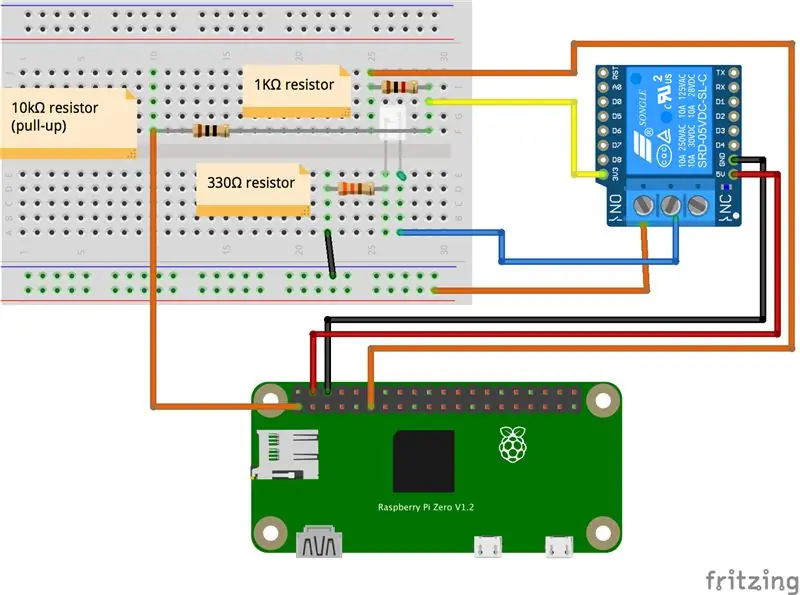
En este punto, todas tus cosas deberían estar funcionando. Pero hay una cosa que no hemos discutido sobre los GPIO, y ese es el voltaje "flotante" que es posible según el umbral que mencionamos anteriormente.
Si bien los GPIO generalmente tienen dos estados lógicos (1 y cero), determina estos estados en función de si tiene voltaje por encima o por debajo del umbral de voltaje, como mencionamos en la sección GPIO. Pero el problema en la mayoría de los GPIO es la posibilidad de un voltaje "flotante"; en el caso de la Raspberry Pi, entre cero y 3.3V. Esto puede ocurrir por interferencia o por aumento / caída de voltaje en un circuito.
No queremos una situación en la que el relé del botón de la puerta de nuestro garaje pueda activarse simplemente por voltaje flotante. De hecho, queremos que se active solo cuando se lo indiquemos.
Situaciones como esta se resuelven utilizando resistencias pull-up y pull-down para imponer un voltaje particular y evitar el voltaje flotante. En nuestro caso, queremos asegurarnos de suministrar voltaje para evitar que el relé se active. Entonces, necesitamos una resistencia pull-up para elevar el voltaje por encima del umbral. (Los umbrales son cosas divertidas … Intenté leer sobre ellos y ver si estaban bien definidos y obtuve mucha información que estaba sobre mi cabeza, y algo que parecía demasiado simple. Basta decir que con un multímetro pude ver eso el voltaje era inferior a 3,3 V, pero como todo funcionó como lo hice el prototipo, simplemente seguí adelante. Su kilometraje puede variar, y es por eso que colocamos esto antes de soldar nuestro producto final).
Claro, la Raspberry Pi tiene resistencias internas pull-up y pull-down que puede configurar en el código o en el arranque. Sin embargo, es muy susceptible a interferencias. Si bien es posible usarlos, dado que ya estamos trabajando con resistencias en un circuito, podría valer la pena la estabilidad para usar el externo.
Más importante aún, esto crea el pull-up y agrega suficiente voltaje para que el estado del pin GPIO se establezca por defecto en 1 antes de que se inicialice el Pi. ¿Recuerda cómo nuestro relé activó el LED se encendió cuando inicializamos el Pi hasta que lo apagamos? El uso del pull-up evita que el relé se active en el arranque porque la entrada del relé de 3.3V recibe voltaje al mismo tiempo que la entrada de 5V recibe voltaje. También podríamos hacer esto en la configuración Pi si queremos, pero nuevamente, dado que estamos conectando con resistencias de todos modos, parece menos vulnerable a las actualizaciones y distribuciones del sistema operativo.
Diferentes configuraciones pueden necesitar diferentes resistencias, pero una resistencia de 10 kΩ funcionó con el relé que tenía. El LED de mi relé estaba muy tenue al arrancar, pero el pull-up proporcionó suficiente voltaje para evitar la activación del relé.
Agreguemos una resistencia pull-up a nuestro circuito. En el diagrama de la placa de pruebas, agregué una resistencia de 10kΩ entre la entrada de 3.3V en el relé y una fuente de 3.3V.
Ahora tenemos un circuito adecuado para "presionar" el botón de la puerta del garaje; Reemplazar el LED y la resistencia de 330 Ω con los cables de los botones reales debería ser fácil.
Paso 7: Sensor de interruptor de lengüeta
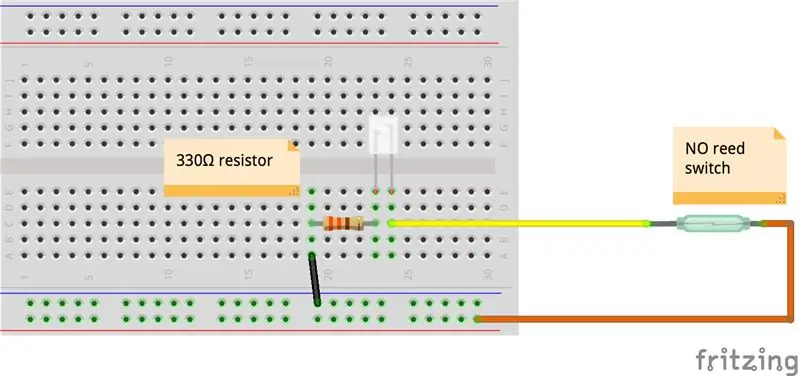
Muy bien, sabemos cómo se ve nuestro circuito para activar el abridor de la puerta del garaje. Sin embargo, ¿no sería bueno saber si la puerta del garaje está cerrada o abierta? Para hacer eso, necesita al menos un interruptor de lengüeta. Algunos proyectos recomiendan dos, pero ambos usarán el mismo diseño de circuito.
Estamos usando una configuración de interruptor de láminas "normalmente abierto" (NO). Eso significa que nuestro circuito está abierto hasta que el interruptor de lengüeta esté cerca del imán, lo que cerrará el circuito y permitirá que fluya la electricidad.
Las principales diferencias entre la configuración del sensor y la configuración del relé son:
- El GPIO conectado al sensor detectará energía, por lo que será un GPIO de entrada (mientras que el relé usó un GPIO de salida que suministró voltaje)
- Debido a que el estado predeterminado existe como normalmente abierto, eso significa que nuestro circuito no estará activo. Como tal, el estado de GPIO debe ser 0. Inversamente al concepto de resistencia pull-up en el circuito del relé, querremos asegurarnos de que nuestro voltaje esté por debajo del umbral cuando el circuito está abierto. Esto requerirá una resistencia desplegable. Básicamente es lo mismo que el pull-up, pero conectado a tierra en lugar de a la alimentación.
Al igual que el circuito de relés, vamos a conectar las cosas en una placa de pruebas antes de conectarla al Pi.
Usemos nuestra placa de prueba eléctrica y conectemos un LED, una resistencia de 330 Ω y un cable de tierra. Luego, conecte 3.3V a un lado del interruptor de lengüeta y un puente del otro lado del interruptor de lengüeta al LED. (Si tiene un interruptor de lengüeta que admita NO y NC, use la posición NO). Aleje el imán del interruptor de lengüeta y encienda la placa de prueba. El LED debe permanecer apagado. Mueva el imán hacia el interruptor de lengüeta y el LED debería iluminarse. Si hace lo contrario, lo tiene cableado para NC (normalmente cerrado)
Paso 8: Conexión del interruptor Reed al Pi
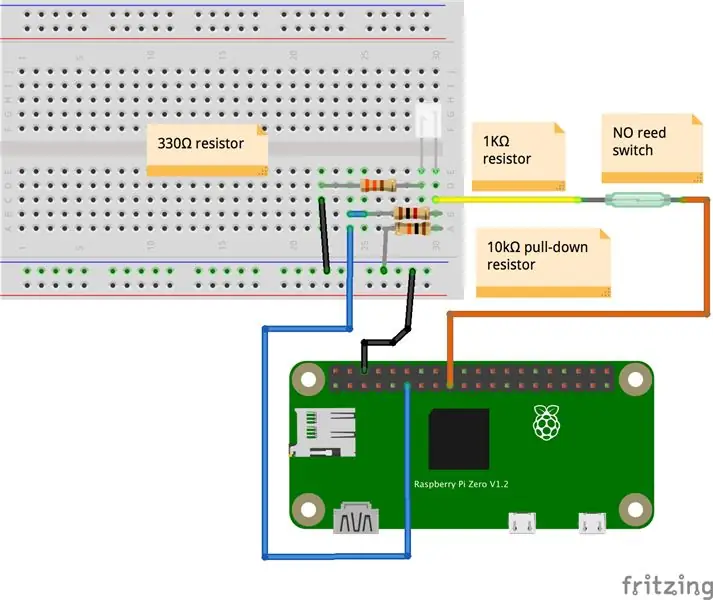
Entonces, ahora que tenemos el circuito funcionando sin el Pi, podemos quitar la energía del tablero y conectaremos el Pi.
Usaremos GPIO17 nuevamente porque ya sabemos dónde está.
Al igual que el circuito de relé, vamos a proteger el pin GPIO con una resistencia de 1KΩ; sin embargo, usaremos una resistencia de 10kΩ a tierra para crear un pull-down.
Una vez que hayamos cableado todo, alejemos el imán del interruptor de lengüeta, iniciemos el P, i y vayamos a una línea de comando e inicialicemos el GPIO, notando que esta vez estamos creando un GPIO de entrada:
sudo echo "17"> / sys / class / gpio / export
sudo echo "in"> / sys / class / gpio / gpio17 / direction sudo cat / sys / class / gpio / gpio17 / value
El valor debe ser cero. Mueva el imán al interruptor de lengüeta. La luz LED debe encenderse y el valor es 1.
¡Voila! ¡Hemos conectado nuestro interruptor de lengüeta al Pi!
Paso 9: hacer una solución permanente en una placa de creación de prototipos
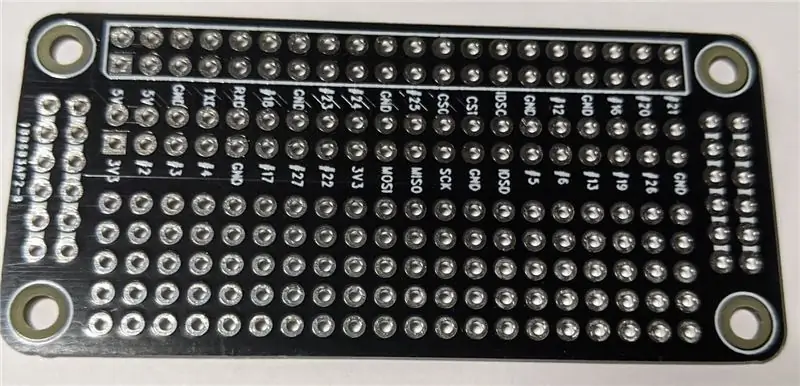


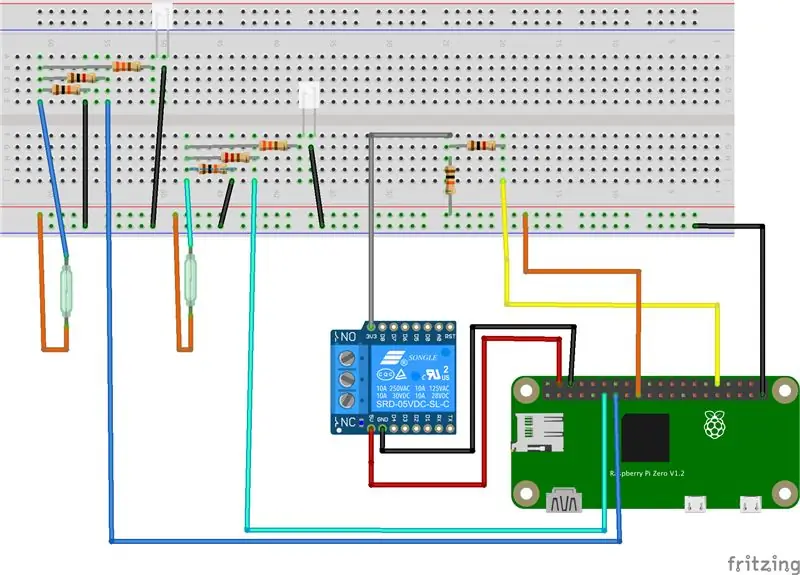
Ahora que sabemos cómo deberían verse nuestros circuitos, es hora de soldar una versión permanente en una placa de prototipos. Como estoy usando un Pi Zero W, obtuve pequeñas placas proto.
Pensé que sería bueno usar el formato Zero y poder apilar una o más placas, un módulo adicional que Raspberry Pi llama HAT (hardware adjunto en la parte superior). Bueno, técnicamente, dado que no tiene ningún tipo de EEPROM y no se registra, no es un HAT, pero debo llamarlo de alguna manera. Pero el formato se monta muy bien y elimina un nido de cables de ratas, así que eso es bueno.
El desafío es que los protoboards son algo pequeños, por lo que no caben mucho en ellos. Además, ninguno de los orificios está conectado en filas como las placas proto más grandes. Si bien esto puede parecer un inconveniente, en realidad es un salvavidas.
Lo que pensé fue que podría crear un HAT para cada puerta de garaje que quisiera controlar. De esta manera, podría expandir este proyecto para que se ajuste a sus necesidades.
En el protoboard, encontré que había suficiente espacio para crear tres circuitos:
- circuito de relé
- circuito del sensor
- segundo circuito sensor
Eso es bastante bueno para cualquier proyecto de puertas de garaje.
Entonces, lo que hice fue usar GPIO17 y 27 para los sensores y GPIO12 para el relé. Lo realmente bueno de esta placa proto es que puede conectarse al GPIO sin siquiera tocar el encabezado. Pero sí, necesitará soldar un encabezado de apilamiento además de sus resistencias (y, opcionalmente, LED).
Prácticamente recreé los circuitos que creamos en la placa. Puedes decir que mi soldadura no es perfecta, pero aún funciona. (Las próximas placas serán mejores ya que he tenido práctica). Tengo un Aoyue 469 y solo un pelo por encima de la configuración 4 fue la mejor temperatura según las recomendaciones para soldar el cabezal GPIO.
Usé las filas externas conectadas para tierra y las internas para 3.3V. Y usé el cable de resistencia para actuar como un puente ya que no teníamos filas conectadas. El resto son diagonales y laterales porque esa fue la mejor manera que pude encontrar para encajarlos en la tabla.
Desde L-R (mirando al frente, el lado de la resistencia), los pines de salida que agregué son para el cable GPIO del sensor, el cable GPIO del segundo sensor y el cable GPIO del relé. En lugar de cablear directamente al GPIO, lo que podríamos hacer desde el encabezado, estos pines se conectan a todas nuestras resistencias y, en el caso de los sensores, agregué en un microLED. (Tenga en cuenta que el LED está en un bucle completamente separado, por lo que si se quema, el circuito aún funciona).
Se adjunta un archivo de Fritzing, pero como Instructables tiene problemas con la carga de archivos, tuve que darle una extensión falsa de "txt" para poder incrustarlo.
Paso 10: referencias
Proyecto de abre-puertas de garaje Raspberry Pi (la inspiración)
Guía del idiota para un abridor de puerta de garaje Raspberry Pi
Abridor de puerta de garaje para iPhone o Android
¿Debería usar una resistencia o no?
Uso de resistencias pullup y pulldown en Raspberry Pi
Configurar SSH
Diagramas de pines de Raspberry Pi.
Comandos SYSFS
WiringPi
Resistencias y LED
Pines GPIO de protección (sic)
Calculadora y tabla de códigos de colores de resistencias
Resistencias pull-up y pull-down
Umbrales de voltaje GPIO
Niveles de voltaje de entrada GPIO
Control GPIO en config.txt
Resistencia al levantamiento GPIO (sic)
¿Por qué necesitamos resistencias de tracción externas cuando los microcontroladores tienen resistencias de tracción internas?
¿Qué es un Raspberry Pi HAT?
Cómo soldar el conector GPIO Raspberry Pi Zero W
Recomendado:
Abre-puerta de garaje inteligente y económico: 6 pasos (con imágenes)

Abridor de puerta de garaje inteligente y barato: crédito Copié prácticamente la implementación de Savjee, pero en lugar de usar un Shelly, usé un Sonoff Basic. ¡Visite su sitio web y su canal de YouTube! Https: //www.savjee.be/2020/06/make-garage-door-ope…https: //www.youtube.com/c/Savjee/AssumptionsYou h
Abre-puerta de garaje con comentarios usando Esp8266 como servidor web: 6 pasos

Abridor de puerta de garaje con comentarios usando Esp8266 como servidor web: Hola, le mostraré cómo hacer una manera simple de hacer un abridor de puerta de garaje.-ESP8266 está codificado como servidor web, la puerta se puede abrir en cualquier parte del mundo-Con comentarios, sabrá si la puerta está abierta o cerrada en tiempo real: simple, solo un atajo para hacer i
Reemplazo de la batería de un abre-garaje: 5 pasos

Reemplazo de la batería en un abre-puertas de garaje: En este Instructable, le mostraré cómo reemplazar la batería en un control remoto de puerta de garaje. Este en particular es una especie de control remoto universal con 4 canales que también se usa con bastante frecuencia con otros aparatos. El tipo de batería que se utiliza en él es una 27A
Abre-puerta de garaje Raspberry Pi: 5 pasos

Abridor de puerta de garaje Raspberry Pi: nuestro teclado de quince años que nos permite abrir la puerta del garaje se ha ido muriendo lentamente, con varios botones que apenas se registran, lo que dificulta que nuestros adolescentes (o niñeras de perros) entren a la casa cuando olvidan su llave. En lugar de responder
Abre-puerta de garaje Raspberry Pi 3: 15 pasos (con imágenes)

Abridor de puerta de garaje Raspberry Pi 3: creé este instructable en 2014. Mucho ha cambiado desde entonces. En 2021, actualicé el abre-puertas de garaje inteligente aquí. Use una Raspberry Pi y un teléfono inteligente para abrir, cerrar y monitorear una puerta de garaje. La apertura y el cierre de la puerta se asegura mediante el uso de s
